很多地方人是不能停留的,想要繪製一個禁止停留的標誌,該怎麼繪製呢?更多下載請點擊ppt家園。
ppt模板文章推薦:
PPT繪製等腰梯形教程
ppt怎麼繪製組織結構圖
PPT繪製昆蟲教程
1、打開PPT2010,單擊“插入”選項卡,在“插圖”組中單擊“形狀”按鈕。
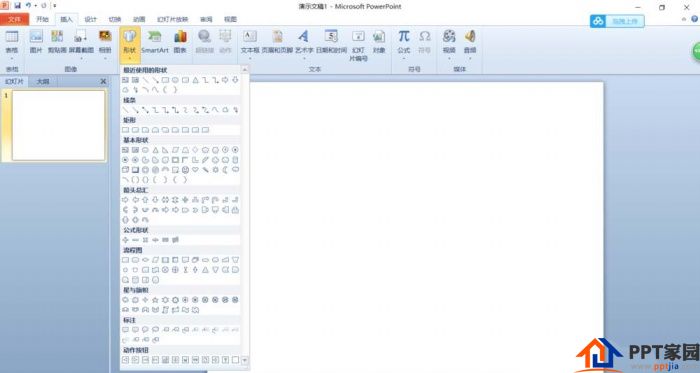
2、在打開的“形狀”面板中選擇“矩形”中的“圓角矩形”,在幻燈片窗格繪製一個圓角矩形作為人形的主體部分。
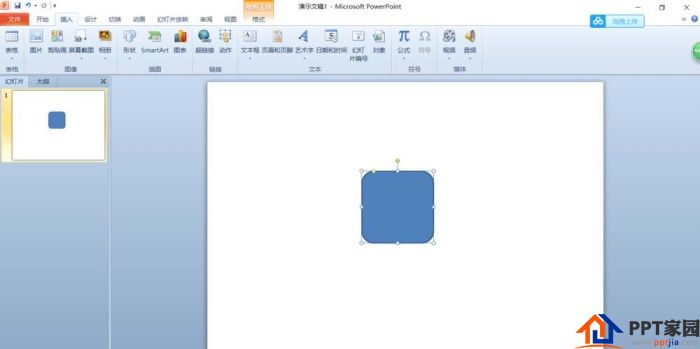
3、按著Ctrl鍵,鼠標左鍵拖動繪製的矩形複製出一個,調整復制出的矩形的形狀。如圖:
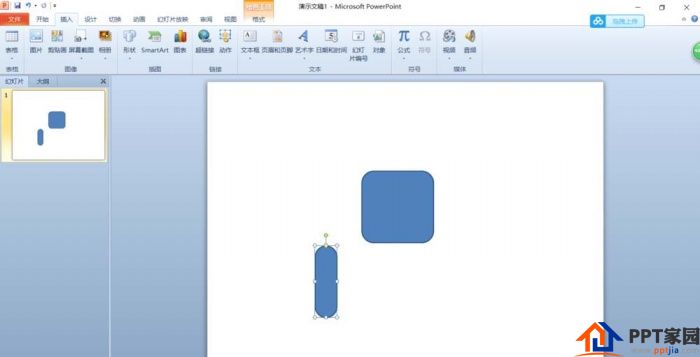
4、選中調整的矩形,同時按著shift和Ctrl鍵,鼠標左鍵向右拖動複製出一個圓角矩形。接著按鍵盤上的F4鍵等距離的複制出三個,然後把它們組合一起。
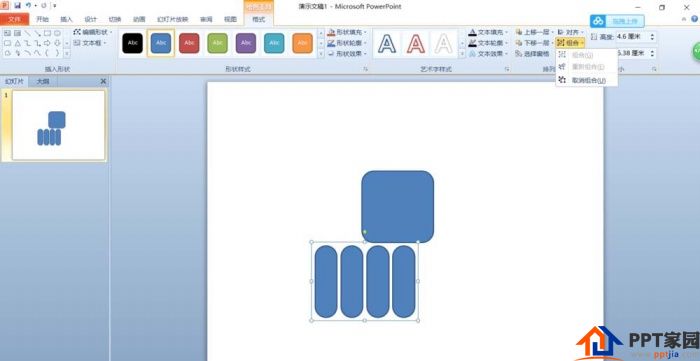
5、分別選中組合圖形中間兩個矩形,向下調整矩形的長度作為人的兩條腿,然後調整組合圖形的寬度和身體相匹配,把它們對接起來。
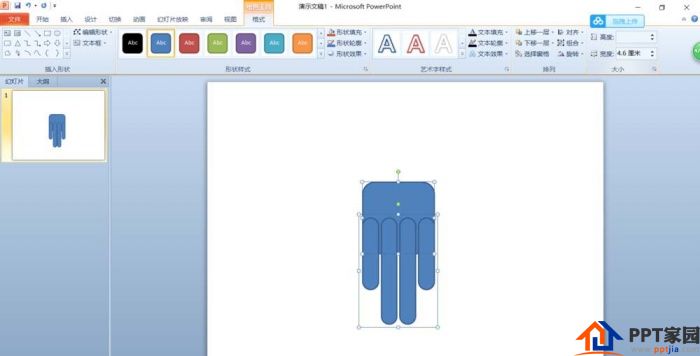
6、從“形狀”中插入一個正圓放在圖形的上方作為人形的頭部,框選整個圖形左右居中對齊,然後組合一起,設置黑色填充,黑色輪廓。
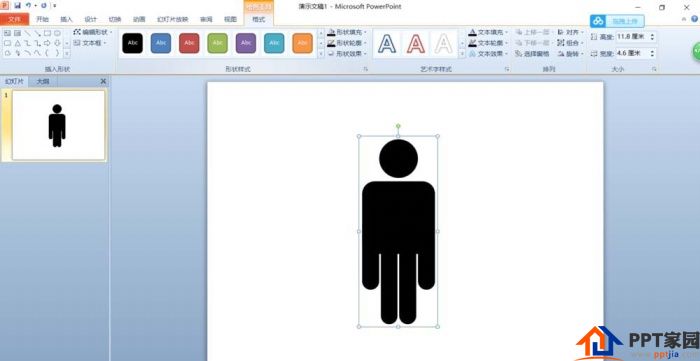
7、從“形狀”的“基本形狀”中插入“禁止符”,設置成紅色填充、紅色輪廓,放在人形標誌的上面,左右居中對齊,再把它們組合起來即可。
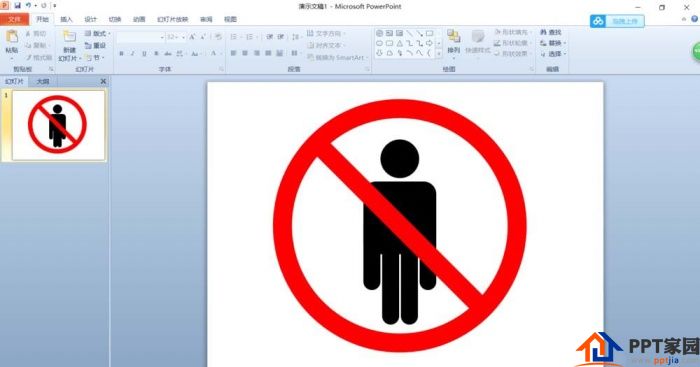
文章為用戶上傳,僅供非商業瀏覽。發布者:Lomu,轉轉請註明出處: https://www.daogebangong.com/zh-Hant/articles/detail/How%20to%20draw%20a%20nostay%20icon%20in%20PPT.html

 支付宝扫一扫
支付宝扫一扫 
评论列表(196条)
测试